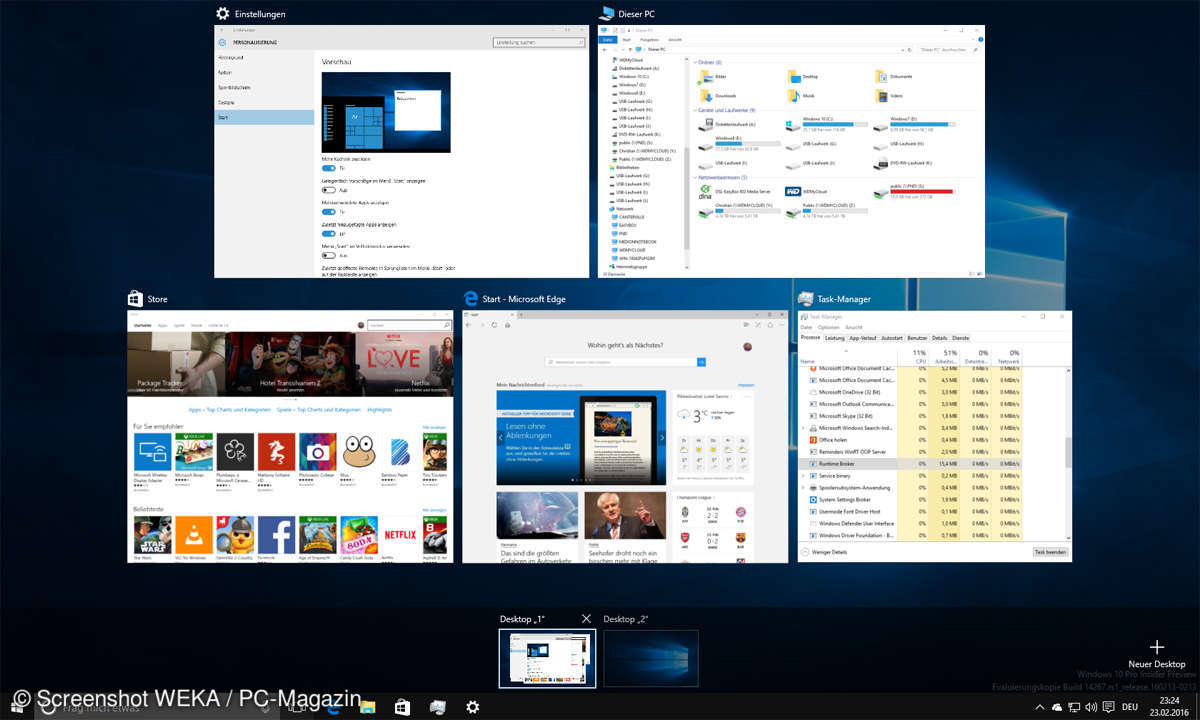Virtuelle PCs einrichten mit Hyper-V: So geht's
Mit Hyper-V in Windows 10 Pro und Enterprise installieren Sie weitere Betriebssysteme als virtuelle Maschinen auf Ihrem PC. Wir zeigen Ihnen, wie es geht.

- Virtuelle PCs einrichten mit Hyper-V: So geht's
- Hyper-V: Virtuellen Computer anlegen
- Hyper-V: Virtuellen Computer starten
- Hyper-V: Erweiterte Einstellungen
Um mal kurz ein anderes Betriebssystem oder die Installation einer systemkritischen Software auszuprobieren, müssen Sie nicht gleich die Festplatte formatieren oder einen neuen PC kaufen. Ein virtueller PC, ein zweites Betriebssystem, das in einem Fenster läuft, ist außerdem eine sichere Umgebung...
Um mal kurz ein anderes Betriebssystem oder die Installation einer systemkritischen Software auszuprobieren, müssen Sie nicht gleich die Festplatte formatieren oder einen neuen PC kaufen. Ein virtueller PC, ein zweites Betriebssystem, das in einem Fenster läuft, ist außerdem eine sichere Umgebung, um auf zweifelhaften Internetseiten zu surfen oder auch mal gefährliche Software auszuprobieren, da Sie dem virtuellen System jeglichen Zugriff auf das Dateisystem des physikalischen PCs verwehren können. Natürlich hat ein virtueller PC nicht die gleiche Performance wie echte Hardware. Windows 10 unterstützt in den Versionen Pro und Enterprise die Virtualisierungstechnik Hyper-V, die auf Hardware-Virtualisierungsfunktionen der x64-Prozessoren zugreift. Daher können Sie Hyper-V mit einer 64-Bit-Version von Windows 10 und auf unterstützten Prozessoren von Intel und AMD nutzen. Hyper-V ist auch in Windows Server 2012 enthalten, um auf einem Server mehrere virtuelle Server laufen zu lassen.
Hyper-V auf dem PC einrichten
Bevor Sie anfangen, Hyper-V zu installieren, sollten Sie erst einmal prüfen, ob Ihr PC die Hardware-Virtualisierung unterstützt. Haben Sie ein 64-Bit-Windows und mindestens 4 GByte RAM, stehen die Chancen gut. Öffnen Sie das Startmenü und klicken Sie auf Windows-Verwaltungsprogramme/ Systeminformationen. Scrollen Sie dort ganz nach unten. Steht hier im Bereich Hyper-V viermal Ja, können Sie mit der Installation beginnen.
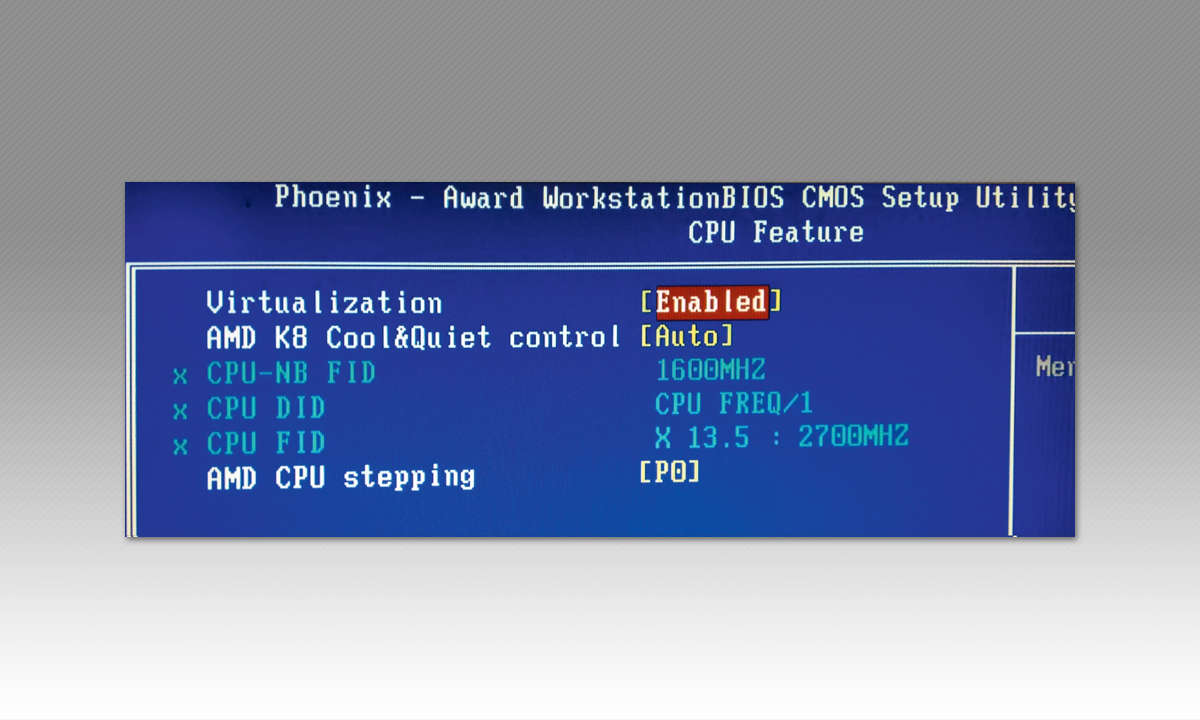
Sollte die Virtualisierung in der Firmware nicht aktiviert sein, was häufig der Fall ist, booten Sie den PC neu und rufen beim Start das BIOS-Setup auf. Suchen Sie hier eine Einstellung Virtualization und aktivieren Sie diese. In den meisten BIOS-Varianten finden Sie die Virtualisierung unter CPU Feature oder Advanced.
- Tippen sie in das Suchfeld neben dem Windows-Startlogo Programme und Features. Es öffnet sich ein Fenster der klassischen Systemsteuerung. Klicken Sie hier links oben auf Windows-Features aktivieren oder deaktivieren.
- Setzen Sie hier das Häkchen vor Hyper-V und aktivieren Sie damit alle Hyper-V-Komponenten. Die Aktivierung kann ein paar Minuten dauern. Danach starten Sie den PC neu, wobei Windows noch ein paar Komponenten nachinstalliert.
- Im Startmenü erscheint unter Windows-Verwaltungsprogramme jetzt neu der Hyper-V-Manager. Starten Sie diesen und klicken Sie links oben auf den einzigen Eintrag unter Hyper-V-Manager, der den Namen Ihres PCs zeigt.
- Da virtuelle Computer in Hyper-V nicht direkt auf angeschlossene Hardware zugreifen, müssen Sie zuerst einen virtuellen Netzwerk-Switch erstellen, über den der virtuelle Computer später mit dem LAN und auch dem Internet verbunden wird. Klicken Sie dazu oben rechts auf Manager für virtuelle Switches.
- Lassen Sie im nächsten Fenster die Einstellung rechts oben auf Extern stehen und klicken Sie auf Virtuellen Switch erstellen. Geben Sie dieser virtuellen Netzwerkkarte einen Namen und achten Sie darauf, dass im Listenfeld unter Externes Netzwerk die verwendete Netzwerk-Hardware ausgewählt ist. Einige hardwarenahe Programme, wie unter anderem Synchronisierungstools für Smartphones, legen virtuelle Netzwerkkarten an, die hier nicht verwendet werden können. Bestätigen Sie den nachfolgenden Hinweis, dass die Netzwerk-Verbindung für kurze Zeit unterbrochen wird.